▍前言:
這次研究 Word快速鍵設定的原因,其實是為了找出 Word刪除線的快速鍵。明明
Excel就可以按「Ctrl+5」,為何 Word就一定要用滑鼠去選呢?
為何
Word、Excel的刪除線快速鍵不能統一呢?
答案就是真的只能客制,而且不能和Excel一樣使用Ctrl+5,因為這組被用掉了。
【Ctrl+5是 Excel刪除線的快速鍵】
下面就讓我們來看一下,如何客制 Word 快速鍵設定:
▍客制 Word 快速鍵設定步驟:
通常我們將滑鼠游標移至功能表選項上,有些icon會出現快速鍵,如下圖:
所以移到刪除線時並未出現
接下來我們來客制一下快速鍵
首先按下Ctrl+Alt+「+(加號)」鍵,此時滑鼠會變成一個類似蝴蝶的符號
(若要取消請再按一次Ctrl+Alt+「+(加號)」)
跳出自訂鍵盤視窗
接下來你要在鍵盤直接按下你要設定的組合鍵,我們先按下Ctrl+5看看,下面看到的是Ctrl+5已經被使用了。
我們只好再換一組,後面一直測到Ctrl+9終於沒有被使用 >按下指定
確定設定後>關閉
後面將滑鼠移至刪除線icon,就可以看到已秀出Ctrl+9
可以開始使用囉!
順便記錄一下其他微軟Office的快速鍵,沒辦法我太喜歡用刪除線了~
Excel 刪除線 > 【Ctrl+5】
OneNote 刪除線 > 【Ctrl+-】
▍參考連結
👉 Vincent - 學不完.教不停.用不盡 - Word 2010-檢視/設定/移除按鈕的快速鍵
👉
Microsoft Support-字型刪除線選項在哪裡?

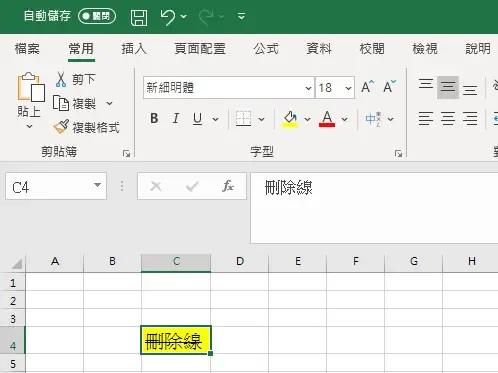





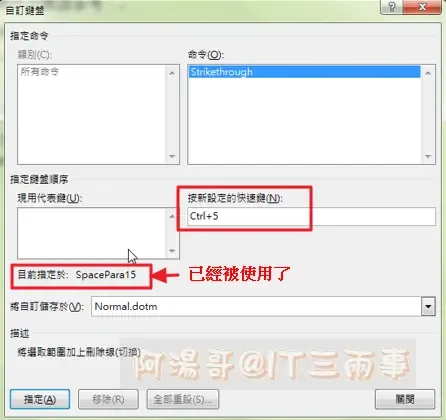
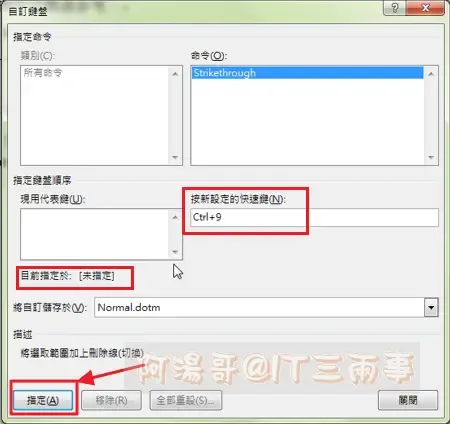

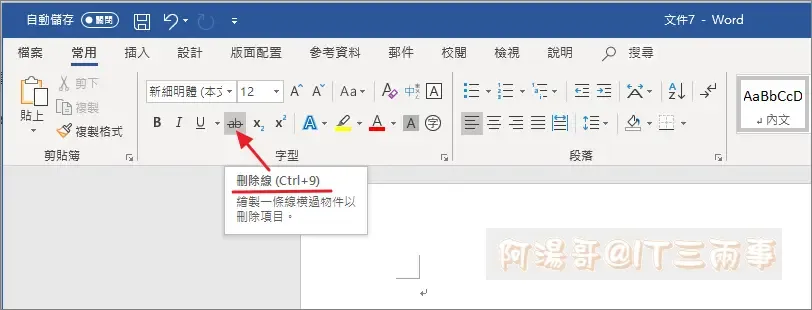











0 留言